一键生成微信国庆节红旗头像 ~ | 附网页实现源码
Posted 借我杀死庸碌的情怀
tags:
篇首语:本文由小常识网(cha138.com)小编为大家整理,主要介绍了一键生成微信国庆节红旗头像 ~ | 附网页实现源码相关的知识,希望对你有一定的参考价值。
@
1.先看效果:
 |
 |
 |
 |
|---|---|---|---|
 |
 |
 |
 |
2. 生成此效果的网页链接:
https://www.xinyang666.xyz/guoqing/1.html

附网页源码:
<!DOCTYPE html>
<html lang="en">
<head>
<meta charset="UTF-8">
<meta name="viewport" content="width=device-width, initial-scale=1.0">
<meta http-equiv="X-UA-Compatible" content="ie=edge">
<meta name="viewport" content="width=device-width,minimum-scale=1.0,maximum-scale=1.0,user-scalable=no"/>
<title>微信国庆头像生成工具</title>
<style>
html,
body {
background-image: url(\'imgs/background1.png\');
background-attachment: fixed;
background-size: cover;
background-position: center;
}
ul {
width: 360px;
margin: 0 auto 30px;
overflow: hidden;
list-style: none;
padding: 0;
}
ul li {
width: 25%;
float: left;
padding: 12px; /* 原12 */
box-sizing: border-box;
}
ul li img {
width: 100%;
}
canvas {
margin: auto;
display: none;
background: transparent;
}
button {
margin: 40px auto;
display: block;
width: 240px;
height: 60px;
color: #fff;
background: linear-gradient(#ffe984, #ed8917) #ed8917;
font-size: 22px;
font-weight: bold;
border-radius: 12px;
border: none;
outline: none;
}
.generateImg {
width: 320px;
height: 320px;
display: block;
margin: auto;
}
.cus-text {
-webkit-user-select: none;
-moz-user-select: none;
-ms-user-select: none;
user-select: none;
}
</style>
</head>
<body>
<div class="cus-text">
<ul>
<li><img src="./imgs/avatar-1.png"></li>
<li><img src="./imgs/avatar-2.png"></li>
<li><img src="./imgs/avatar-3.png"></li>
<li><img src="./imgs/avatar-4.png"></li>
<li><img src="./imgs/avatar-5.png"></li>
<li><img src="./imgs/avatar-6.png"></li>
<li><img src="./imgs/avatar-7.png"></li>
<li><img src="./imgs/avatar-8.png"></li>
</ul>
<button>上传图片</button>
<canvas id="canvas" ></canvas>
<img src="" class="generateImg">
<input type="file" accept="image/*" hidden>
</div>
<!--<div style="left: 47%; position: absolute; top:90%;font-weight:bold;font-size:19px"> 恭喜您注册成功!</div>-->
<div style="margin-top:40px ;text-align: center;font-family:‘Times New Roman’,Georgia,Serif;color: white;" ;>
欢迎关注微信公众号:自学编程ing
</div>
<script>
const ul = document.querySelector(\'ul\')
const img = document.querySelectorAll(\'ul img\')
const button = document.querySelector(\'button\')
const canvas = document.querySelector(\'#canvas\')
const ctx = canvas.getContext(\'2d\')
const generateImg = document.querySelector(\'.generateImg\')
const fileUpload = document.querySelector(\'input\')
let upLoadImg
let avatarIcon
// 画canvas
function drawImage(img) {
ctx.drawImage(img, 0, 0, 800, 800)
}
// 清空canvas
function resetCanvas() {
ctx.clearRect(0, 0, canvas.width, canvas.height)
ctx.fillStyle = \'rgba(255, 255, 255, 0)\'
}
function canvasToImg() {
generateImg.src = canvas.toDataURL("image/png")
}
// 点击icon
ul.addEventListener(\'click\', function (event) {
if (event.target.nodeName.toLowerCase() === \'img\') {
resetCanvas()
upLoadImg && drawImage(upLoadImg)
drawImage(event.target)
canvasToImg()
avatarIcon = event.target
}
})
// 上传图片
button.addEventListener(\'click\', function () {
fileUpload.click()
})
// 监听文件变化
fileUpload.addEventListener(\'change\', function () {
const img = new Image()
img.src = URL.createObjectURL(this.files[0])
img.onload = function () {
drawImage(img)
drawImage(avatarIcon)
canvasToImg()
upLoadImg = img
}
})
// 默认是第一张
img[0].onload = function () {
drawImage(img[0])
avatarIcon = img[0]
canvasToImg()
}
</script>
</body>
</html>
3. 将此部署到服务器的过程:
1. 将文件传输到服务器
(注意传输到自己网站域名对应的根目录,类似下面这种形式)
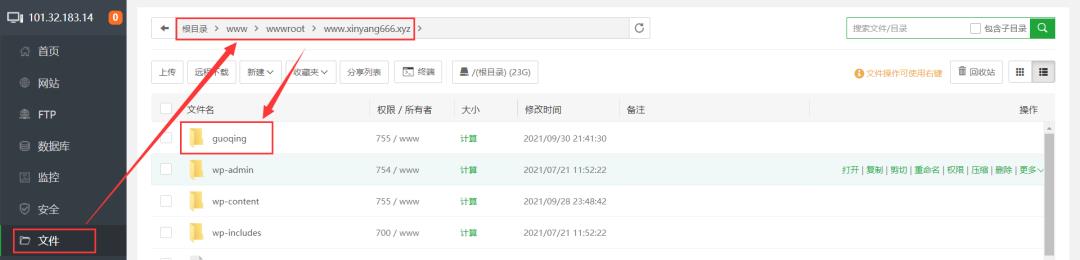
2. 访问网址
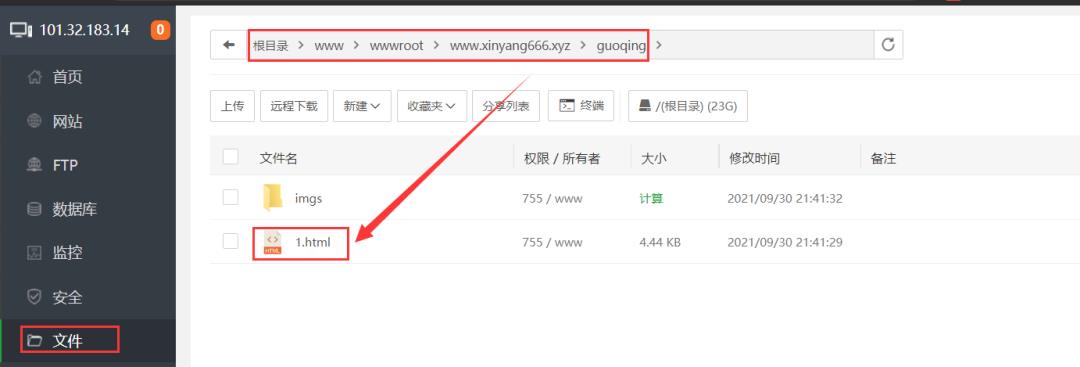
根据html文件名,可知访问的地址为:https://www.xinyang666.xyz/guoqing/1.html
- 关注公众号:自学编程ing,在后台回复关键词:“国庆”,即可获取项目源文件(含项目图片素材imgs文件)
以上是关于一键生成微信国庆节红旗头像 ~ | 附网页实现源码的主要内容,如果未能解决你的问题,请参考以下文章
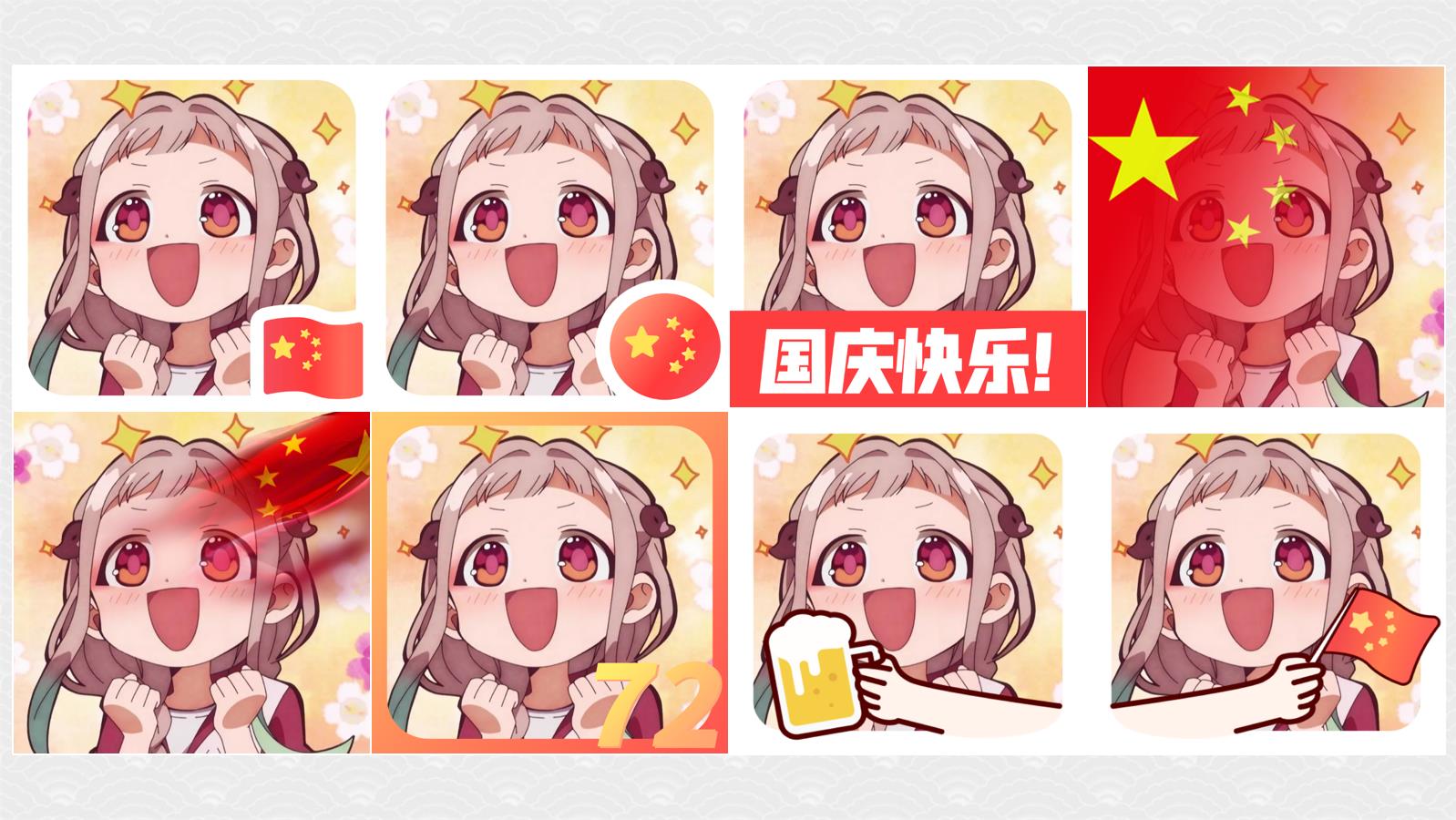 向祖国表白!快来领取你的国庆新头像;一键生成国庆红旗渐变头像;纯
向祖国表白!快来领取你的国庆新头像;一键生成国庆红旗渐变头像;纯